arcgis安装的步骤 新手必看
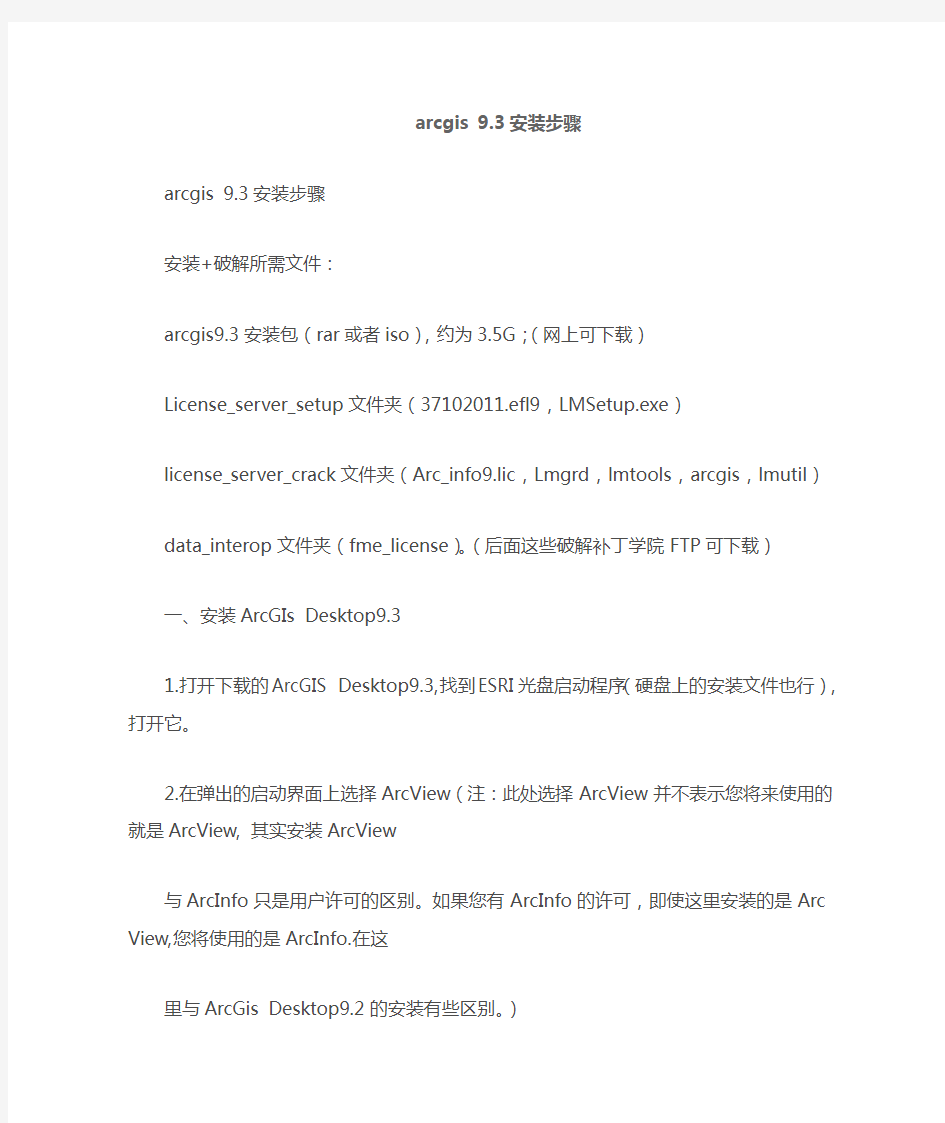
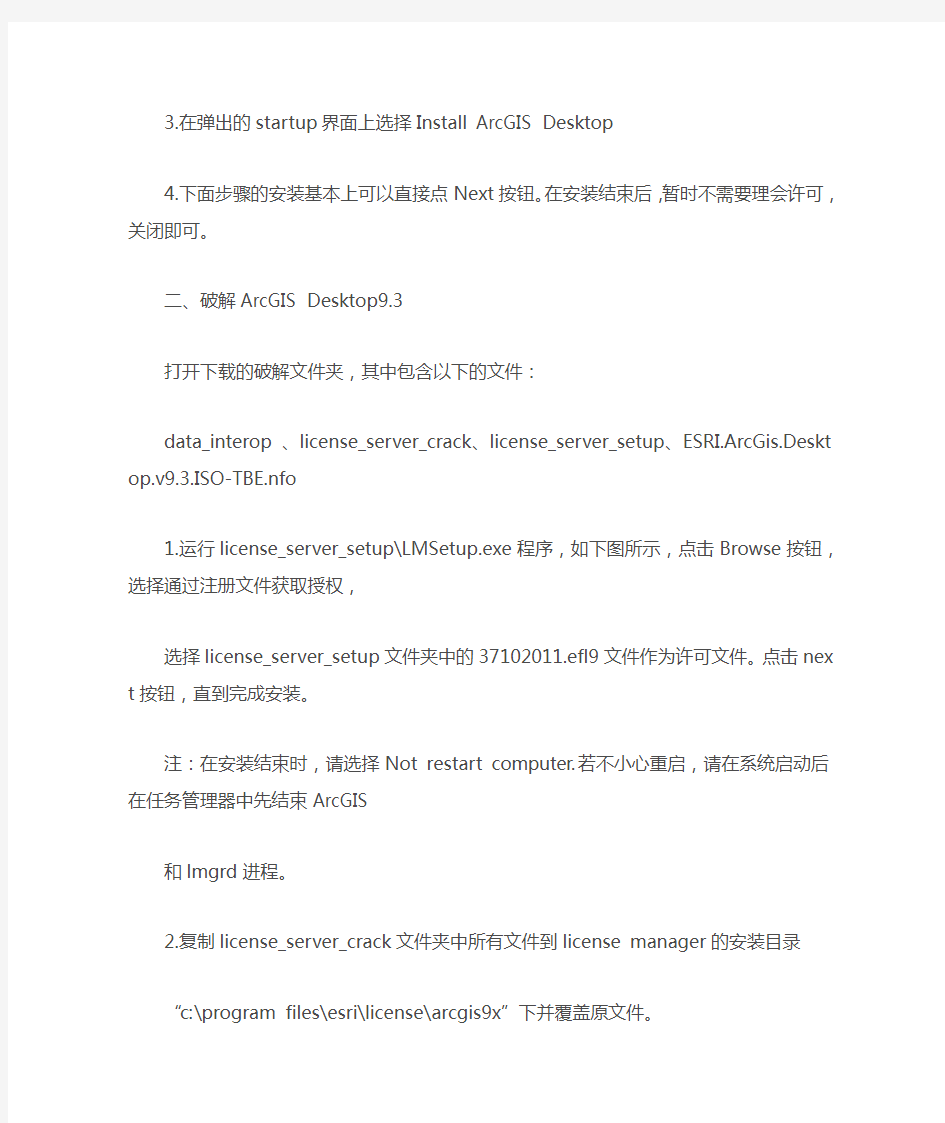
arcgis 9.3安装步骤
arcgis 9.3安装步骤
安装+破解所需文件:
arcgis9.3安装包(rar或者iso),约为3.5G;(网上可下载)
License_server_setup文件夹(37102011.efl9,LMSetup.exe)
license_server_crack文件夹(Arc_info9.lic,Lmgrd,lmtools,arcgis,lmutil)
data_interop文件夹(fme_license)。(后面这些破解补丁学院FTP可下载)
一、安装ArcGIs Desktop9.3
1.打开下载的ArcGIS Desktop9.3,找到ESRI光盘启动程序(硬盘上的安装文件也行),打开它。
2.在弹出的启动界面上选择ArcView(注:此处选择ArcView并不表示您将来使用的就是ArcView, 其实安装ArcView
与ArcInfo只是用户许可的区别。如果您有ArcInfo的许可,即使这里安装的是ArcView,您将使用的是ArcInfo.在这
里与ArcGis Desktop9.2的安装有些区别。)
3.在弹出的startup界面上选择Install ArcGIS Desktop
4.下面步骤的安装基本上可以直接点Next按钮。在安装结束后,暂时不需要理会许可,关闭即可。
二、破解ArcGIS Desktop9.3
打开下载的破解文件夹,其中包含以下的文件:
data_interop 、license_server_crack、license_server_setup、ESRI.ArcGis.Desktop.v9.3.ISO -TBE.nfo
1.运行license_server_setup\LMSetup.exe程序,如下图所示,点击Browse按钮,选择通过注册文件获取授权,
选择license_server_setup文件夹中的37102011.efl9文件作为许可文件。点击next按钮,直到完成安装。
注:在安装结束时,请选择Not restart computer.若不小心重启,请在系统启动后在任务管理器中先结束ArcGIS
和lmgrd进程。
2.复制license_server_crack文件夹中所有文件到license manager的安装目录
“c:\program files\esri\license\arcgis9x”下并覆盖原文件。
3.用记事本打开37102011.efl9,把START_LICENSE与END_LICENSE之间的内容复制一下,然后粘到
c:\program files\esri\license\arcgis9x\Arc_Info9.lic中的“VENDOR ARCGIS”下面,把原来下面的内容
全覆盖;还要将第一行主机名改为你机器的名字或者IP
(如SERVER pan-reload ESRI_SENTINEL_KEY=37102011 27001) 。
(点击我的电脑右键-属性-计算机名-完整的计算机名称,复制之替代Arc_Info9.lic中的pan-reloa d(比如我的计算机名称为oy,改为oy即可)和37102011.efl9中的this_host)
不知道自己ip的可以点击开始-运行-输入cmd回车-输入ipconfig /all查看IP Address后面的就是你的IP。
这里提醒下你的机器名绝对不要是中文名,一定要是英文名,否则写IP都没用。查看和更改方法:打开我的
电脑属性-计算机名-完整的计算及名称-这里如果是中文的话点击下面的“更改”输入一个英文名重启机器即可。
(如改为SERVER 192.168.10.100ESRI_SENTINEL_KEY=37102011 27001)这里我写的是自己计算机的ip,你可以写计算机名,不知道自己机器的名字或者IP的可以点击开始-运行-输入c md回车-输入ipconfig /all查看IP Address后面的就是你的IP
4.在开始菜单中点击程序->ArcGIS->License Manager(9.x)->License Manager Tools.
5. 单击“Configuration using Services ”,选择"ArgGIS license manager" .
6. 然后单击Configure Services选项卡,设置Path to the license file :
(例如C:\Program Files\ESRI\License\arcgis9x\Arc_Info9.lic)
7.点击start/stop/Reread标签,点击Start Server按钮,就行了。
8.复制破解文件夹中的data_interop子文件夹里的fme_license.dat文件到ArcGIS安装目录的Data Interoperability Extension文件夹下:如果您默认将ArcGIS安装在C:\Program Files\ArcGI s\,
那么就将fme_license.dat文件复制到C:\Program Files\ArcGIs\Data Interoperability Extensio n.
9.在开始菜单点击程序->ArcGIS->Desktop Administration进行设置:
1)点击左侧栏中:Software Product,在右侧选择:"ArcInfo(Floating)".
2)点击左侧栏中:License Manager,在右侧更改为:"localhost".(填写自己的主机名,之前填写的那个pan-reload)
3)点击左侧栏中:Software Product,在右侧选择:"ArcInfo Desktop(Floating)".
10.安装完所有的东西之后,记得重启再运行ArcMap等应用程序,等几秒钟后,相信您能成功打开所有的应用程序,即所有的应用程序都破成功了!
相关图解说明
ARCGIS DESKTOP 安装步骤。
1. 先安装ARCGIS LICENSE MANAGER :
----------------------------------
1./ 安装ArcGis License Manager就是在License目录下LMSetup.exe
2./ 选择"I received the license by email..." 然后单击browse
3./ 选择Crack目录下的license.lic单击next,完成安装。
4./ 选择不重启机器
5./ 将Crack目录下arcgis.exe 和license.lic拷贝覆盖授权管理目录下的文件,(如c:"program files"esri"license"arcgis9x)
6./ 用记事本编辑license.lic , 将第一行主机名改为你机器的名字或者IP。
(如SERVER 192.168.10.100 ESRI_SENTINEL_KEY=37102011 27001)
不知道自己ip的可以点击开始-运行-输入cmd回车-输入ipconfig /all查看IP Address后面的就是你的IP
这里提醒下你的机器名绝对不要是中文名,一定要是英文名,否则写IP都没用。查看和更改方法:打开我的电脑属性-计算机名-完整的计算及名称-这里如果是中文的话点击下面的“更改”输入一个英文名重启机器即可。
7./ 点击开始菜单arcgis打开lmtools (License Manager 9x)
8./ 单击“Configuration using Services ”,选择"ArgGIS license server"
9./ 然后单击Configure Services选项卡,设置Path to the license file : (例如c:\\program files\\esri\\license\\arcgis9x\\license.lic)
10./ 单击Save Service
11./ 单击Start/Stop/Reread选项卡,先单击Stop Server按钮,再单击Start Server按钮。
12.检验是否成功安装授权文件方法:单击Server Diagnostic选项卡,单击Perform Diagnostic等待运行完毕如果看到This license can be checked out说明OK了.如下面的图
----------------------------------
二。安装ArcGIS Desktop :
1./ 安装ArcGIS DeskTop,这个就不用说了吧!
2./安装完成后,启动ArcGIS下的Desktop Administrator 设置License Manager 。
3.大功告成,启动你的ArcGis吧。
另附一篇说明
ARCGIS DESKTOP 安装步骤:适用于任何版本的安装。
一、先安装ARCGIS LICENSE MANAGER :
1.安装前先找到授权文件license.lic或者license.dat,用记事本打开编辑里面的内容, 将第一行主机名改为你机器的名字或者IP。
(如改为SERVER 192.168.10.100 ESRI_SENTINEL_KEY=37102011 27001)这里我写的是自己计算机的ip,你可以写计算机名,不知道自己机器的名字或者IP的可以点击开始-运行-输入cmd 回车-输入ipconfig /all查看IP Address后面的就是你的IP
这里提醒下你的机器名绝对不要是中文名,一定要是英文名,否则写IP都没用。更改计算机名方法:打开我的电脑属性-计算机名-完整的计算及名称-这里如果是中文的话点击下面的“更改”输入一个英文名重启机器即可。
2.下面开始安装ArcGis License Manager就是在License目录下LMSetup.exe
3.选择"I received the license by email......." 然后单击browse
4.选择刚修改的license.lic(或者license.dat)单击next,完成安装。
5.选择不重启机器
6.将Crack目录下arcgis.exe 和license.lic(或者license.dat)拷贝到如下目录覆盖(c:\progr am files\esri\license\arcgis9x)
7.点击电脑“开始菜单”“arcgis”“License Manager 9x”“License Manager tools"打开授权管理器
8.单击“Configuration using Services ”,选择"ArgGIS license manager"
9.然后单击Configure Services选项卡,设置Path to the license file(c:\program files\ esri\license\arcgis9x\license.lic)
10.单击Save Service
11.单击Start/Stop/Reread选项卡,先单击Stop Server按钮,再单击Start Server按钮。
12.检验是否成功安装授权文件方法:单击Server Diagnostic选项卡,单击Perform Diagnosti c等待运行完毕如果看到This license can be checked out说明OK了.如下图
二、安装ArcGIS Desktop :
上面成功了再来做第二步吧否则装了也没用,下面先去掉系统的数据保护功能,防止安装出错,以XP为例
1.我的电脑属性-高级-启动和故障恢复后面的设置-“编辑”按钮打开“boot.ini”文件
2.找到/noexecute=optin /fastdetect将“=”后面的文字更换为“AlwaysOff”(不带引号)。
3.单击“文件”“保存”按钮后重新启动计算机。
4.下面开始安装arcgis,点击安装文件夹里面的setup.exe(注意不是setup.msi),进行到要你选择的时候,选择你刚才安装的许可(use license manager on"你的机器名")即可下面的安装了一路n ext,有个让你选择典型安装还是全部安装的地方看你个人需要了,如果你需要的功能多,选择全部安装,如果只用到少部分功能就选择典型安装(默认是典型安装少很多功能),中间还需要指定python安装路径,可以修改或不改.最后有三个打勾的问你要不要更新下载,取消勾点确定即可。
4.安装完成后,再把boot.ini改回原来的样子,保存重启.
5.网络安装的话只要其中一台装过了其他机器就不用做第一步了直接进行第二步选择已经安装过的那个机器即可。
说明:本方法,适用于任何其他arcgis版本包括fme、wildfire、proE之类需要安装license管理器的软件,不过9.2的license没有包含所有模块,9.1的功能没有9.2的多,看你个人选择了,注意9. 2保存的空间用9.1是打不开的。选择license的时候注意,格式有license.lic和license.dat两种,你有哪种就打开对应的种类。
如果你需要安装汉化,请看好汉化所对应的版本,如你arcgis安装了sp1补丁就需要安装针对sp1的汉化,不要乱装汉化。
本教程仅仅用于个人学习,如果您是用于生产环境,请购买正版,这里提供的学习授权均为不完整版,仅仅适用于个人学习。
ArcGIS10软件的详细安装步骤
ArcGIS_10_Desktop的下载及安装 PS:根据勇敢的心1986的帖子,结合了我自己的安装经历,有补充,仅供参考。 详见https://www.360docs.net/doc/7113750694.html,/thread-7448712-1-1.html win 7 用户在下面需要填localhost 的地方一律填计算机名(可以在我的电脑点右键,在属性里查看,暂且保证是英文吧)。再就是不要开启网络拨号和VPN,目前发现它们和授权服务有时候会冲突,暂无法解决。 win 7 用户无法启动ArcGIS 10 Desktop 的话,是因为ESRI的授权服务和拨号上网相互冲突,请在断开网络(最简单就是拔掉网线)并关闭系统防火墙的情况下重启一次机器,实验能否正常启动,因本人对win 7 确实不熟悉,很多问题暂时还无法解决!所以我是推荐在XP 下安装的! ------------------------------------------------------------------------------------------------------------------ 一、下载ArcGIS Desktop 10 我们得到的ArcGIS Desktop 10 的安装文件一般是一个ISO格式的光盘镜像(个别网盘上下载的也有可能是zip 或rar 格式的压缩包),现在能下载到就是英文版和中文版,中文版其实就比英文版多安了一个中文语言包,其路径为中文版光盘目录下\Desktop\Supplement,所以安装过英文版的完全没有必要再下载中文版的,可以直接下载中文包就可以了(中文包下载见下面)。从安装界面上也能看出来。如下图:
机柜安装步骤及注意事项
机柜安装步骤及注意事项 在各种项目中,机房设备是必不可少的,而机柜又是其中的主要设备之一。下面就机柜的安装举例如下:N610-18机柜安装,如图C-1所示。 N610-18机柜的外型尺寸为:高×宽×深=1800mm×600mm×1000mm。 图C-1 N610-18机柜外形图 C.2 机柜安装规划 在安装机柜之前首先对可用空间进行规划,为了便于散热和设备维护,建议机柜前后与墙面或其它设备的距离不应小于0.8米,机房的净高不能小于2.5米。 图C-2为机柜的空间规划图。
(1) 内墙或参考体(2) 机柜背面(3) 机柜轮廓 图C-2 单柜空间规划图(图中单位为mm) C.3 安装前的准备工作 ●安装前,场地划线要准确无误,否则会导致返工。 ●按照拆箱指导拆开机柜及机柜附件包装木箱。 C.4 安装机柜 C.4.1 安装流程 如果机柜安装在水泥地面上,机柜固定后,则可以直接进行机柜配件的安装。安装N610-18机柜的流程如图C-3所示。
图C-3 在水泥地面上安装机柜的流程 C.4.2 机柜就位 将机柜安放到规划好的位置,确定机柜的前后面,并使机柜的地脚对准相应的地脚定位标记。 说明: 机柜前后面识别方法:有走线盒的一方为机柜的后面。 C.4.3 机柜水平调整 在机柜顶部平面两个相互垂直的方向放置水平尺,检查机柜的水平度。用扳手旋动地脚上的螺杆调整机柜的高度,使机柜达到水平状态,然后锁紧机柜地脚上的锁紧螺母,使锁紧螺母紧贴在机柜的底平面。图C-4所示为机柜地脚锁紧示意图。
(1) 机柜下围框(2) 机柜锁紧螺母 (3) 机柜地脚(4) 压板锁紧螺母图C-4 机柜地脚锁紧示意图 C.4.4 安装机柜配件 1. 机柜配件安装流程 机柜配件安装包括机柜门、机柜铭牌和机柜门接地线的安装,流程如图C-5所示。 图C-5 机柜配件安装流程 2. 安装前确认 机柜已经固定;
重新安装系统的主要步骤及注意事项
重新安装系统的主要步骤及注意事项.txt如果有来生,要做一棵树,站成永恒,没有悲伤的姿势。一半在土里安详,一半在风里飞扬,一半洒落阴凉,一半沐浴阳光,非常沉默非常骄傲,从不依靠从不寻找。重新安装系统的主要步骤及注意事项 安装系统 一、安装前的准备工作 1. 将本机的网卡、显卡和声卡的型号记录下来。 目的:当系统安装成功后,需要安装网卡、显卡和声卡的驱动,型号不一致会导致驱动安装 失败。 2. 备份文件(将有用的文件进行备份) 原因:当格式化磁盘后,文件将会被格掉 3. 磁盘格式化 目的:系统安装需要在没有病毒的环境下进行安装、若本机上有病毒最好将所有的盘符格式化。 4. 查看各盘符的空间是否够大,若不够大需要重新分区 注:盘符的空间大小(5—10G) 二、系统安装步骤 1. 准备工作完成之后,将系统光盘放入光驱,重新启动机器 2. 进行光驱启动(启机时按住Del键) 3. 选择自动安装或是手动安装(建议使用自动安装) 4. 根据安装向导进行安装 (1) 安装windows (2) 选择用户许可协议:同意(F8) (3) 选择安装系统的盘符位置 (4) 是否格式化磁盘(若安装系统前已经格式化、则在此处不需要格式化) (5) 安装Windows(进行复制文件) (6) 复制完成后,自动重新启机,继续安装。
(7) 系统安装完成后,重新启动机器 注意: a: 若系统安装完毕后,发现有病毒请进行杀毒,若杀不掉请重新安装系统. b: 如果在一台机器上安装多个操作系统,安装顺序为:2000(C盘)、xp(D)、2003(E) 安装过程中遇到的问题及解决办法 1.问:安装系统过程中,让输入ID号如何解决? 答:这时需要重新安装,选择自动安装则不需要输入。 2.问:安装系统过程中出现蓝屏如何解决? 答:按照蓝屏中的信息进行操作(重新启动计算机即可)。 制作Ghost文件 制作步骤 1.将系统安装盘放入光驱 2.单击界面中Ghost 8.2(8.3) 注:Ghost8.2版本打不开8.3版本所制作的Ghost文件,但8.3版本兼容8.2版本。 3.执行local->partition->To Image->ok 4.正确选择源分区所在的硬盘 4.选择要制作映像文件的分区(1代表C盘)单击ok 5.选择映像文件保存的位置(要特别注意的是不能选择需要备份的分区),在文本框输入镜像文件名称后单击 save键(回车键) 6.选择no、fast或high 后单击ok 注:“No”表示不做任何压缩; “Fast”的意思是进行小比例压缩但是备份工作的执行速度较快; “High”是采用较高的压缩比但是备份速度相对较慢。建议选择“High”,虽然速度稍慢,但镜像文件所占用的硬盘空间会大大降低。
装修工程施工工艺--正确安装方法及注意事项
装修工程施工工艺正确安装施工方法及注意事项(7) 安装灯具? 灯具的安装要领是:??灯具安装最基本的要求是必须牢固。?室内安装壁灯、床头灯、台灯、落地灯、镜前灯等灯具时,高度低于24m及以下的,灯具的金属外壳均应接地可靠,以保证使用安全。?卫生间及厨房装矮脚灯头时,宜采用瓷螺口矮脚灯头。螺口灯头的接线、相线(开关线)应接在中心触点端子上,零线接在螺纹端子上。?台灯等带开关的灯头,为了安全,开头手柄不应有裸露的金属部分。?装饰吊平顶安装各类灯具时,应按灯具安装说明的要求进行安装。灯具重量大于3kg时,应采用预埋吊钩或从屋顶用膨胀螺栓直接固定支吊架安装(不能用吊平顶吊龙骨支架安装灯具)。从灯头箱盒引出的导线应用软管保护至灯位,防止导线裸露在平顶内。 吊顶或护墙板内的暗线必须有阻燃套管保护。??卫浴洁具安装工艺流程?卫生间的装饰重点: ? 一是墙砖。二是卫生洁具。 (一)施工工艺流程? 镶贴墙砖→吊顶→铺设地砖→安装大便器、洗脸盆、浴盆→安装连接给排水管→安装灯具、插座、镜子→安装毛巾杆等五金配件。 ?1.坐便器的工艺流程 检查地面下水口管→对准管口→放平找正→画好印记→打孔洞→抹上油灰→套好胶皮垫→拧上螺母,→水箱背面两个边孔画印记,→打孔→插入螺栓→捻牢→背水箱挂放平找正→拧上螺母→安装背水箱下水弯头→装好八字门→把娘灯叉弯好→插入漂子门和八字门→拧紧螺母。 ?2.洗脸盆的工艺流程? 膨胀螺栓插入→捻牢→盆管架挂好→把脸盆放在架上找平整→下水连接:脸盆→调直→上水连接。 3.浴盆的工艺流程 4.淋浴器的?浴盆安装: →下水安装→油灰封闭严密→上水安装→试平找正?? 工艺流程? 冷、热水管口用试管找平整→量出短节尺寸→装在管口上→淋浴器铜进水口抹铅油,缠→螺母拧紧→固定在墙上→上部铜管安装在三通口→木螺丝固定在墙上。?5.净身器的工艺流程 ?混合开关、冷热水门的门盖和螺母调平正,→水门装好→喷嘴转芯门装好→冷热水门出口螺母拧紧→混合开关上螺母拧紧→装好三个水门门盖→磁盆安装好→安装喷嘴时→安装下水口→安装手提拉杆时→调正定位。??(二)施工要领
各版本arcgis安装步骤及新手指导
ArcGIS desktop各版本下载+新手安装步骤 license, DESKTOP, ARCGIS, 破解 ARCGIS DESKTOP 安装步骤:本人亲自写的,希望新手能用的着,适用于任何版本的安装同时也是适用于wildfire之类软件的安装。转载请注明来自华夏土地网。下面是适用于9.2之前所有版本的安装过程,ArcGIS9.3和ArcGIS9.4(10.0)的安装方法请看后面,不过原理基本一样。各版本arcgis下载地址见附件及2楼 ArcGIS9.2破解安装过程:(适用于以前版本)arcgis9.2下载地址见附件arcgis9.2破解下载地址 https://www.360docs.net/doc/7113750694.html,/file/508a93932/arcgis9.2crack.rar.html 一、先安装ARCGIS LICENSE MANAGER : 1.安装前先找到授权文件license.lic或者license.dat,用记事本打开编辑里面的内容, 将第一行主机名改为你机器的名字或者IP。 (如改为SERVER 192.168.10.100 ESRI_SENTINEL_KEY=37102011 27001)这里我写的是自己计算机的ip,你可以写计算机名,不知道自己机器的名字或者IP的可以点击开始-运行-输入cmd回车-输入ipconfig /all查看IP Address后面的就是你的IP 这里提醒下你的机器名绝对不要是中文名,一定要是英文名,否则写IP都没用。更改计算机名方法:打开我的电脑属性-计算机名-完整的计算及名称-这里如果是中文的话点击下面的“更改”输入一个英文名重启机器即可。 2.下面开始安装 ArcGis License Manager就是在License目录下LMSetup.exe 3.选择 "I received the license by email......." 然后单击 browse 4.选择刚修改的license.lic(或者license.dat)单击next,完成安装。 5.选择不重启机器 6.将Crack目录下arcgis.exe 和license.lic(或者license.dat)拷贝到如下目录覆盖(c:\program files\esri\license\arcgis9x) 7.点击电脑“开始菜单”“arcgis”“License Manager 9x”“License Manager tools"打开授权管理器 8.单击“Configuration using Services ”,选择 "ArgGIS license manager" 9.然后单击Configure Services选项卡,设置Path to the license file (c:\program files\esri\license\arcgis9x\license.lic) 10.单击 Save Service 11.单击 Start/Stop/Reread选项卡,先单击 Stop Server按钮,再单击 Start Server按钮。 12.检验是否成功安装授权文件方法:单击Server Diagnostic选项卡,单击Perform Diagnostic等待运行完毕如果看到This license can be checked out 说明OK了.如下图
ArcGIS网格生成和分割
1、确定一个面。如果确定了一个矩形,可将矩形转为面。具体操作如下图。 2、把下图左边所示的面生成3行2列的网格。具体步骤如下: (1)点击toolboxs下的Create Fishnet (2)弹出如下“Create Fishnet”对话框。其中, 在Output Feature Class中定义生成的网格的名称; Template Extent为确定网格边框的面(如矩形面),此处必须为面状,如左下图; Cell Size Width & Cell Size Height为每个网格的长宽,如果知道网格大小,即可输入;Number of Rows & Number of Columns为网格的行列,此实验为3行2列; 点击OK。 (3)生成的网格如右下图所示,包括标识点和网格线。 注意:Cell Size Width & Cell Size Height和Number of Rows & Number of Columns只需输入一组就可以了。
3、将生成的网格转换为面,详见步骤1。
本实验新建了id_1字段,并给其编号。 4、矢量/栅格数据分割。 (1) 在split对话框中, Input Features:输入刚开始确定的面; Split Features:输入生成的网格; Split Field:输入文本类型的ID; Target Workspace:输入网格分割后存储的文件夹; 点击OK。 (2)分割完成后,可以中文件夹中看到右下图中的文件,1-6个.shp文件。
5、 将1-6个.shp 文件导入到arcmap 中,即可用它们对矢量/栅格数据进行裁剪。 (1)矢量数据裁剪工具: (2)栅格数据裁剪工具:
新房装修步骤及注意事项(详细)
新房装修步骤及注意事项(详细) 刚交房可生意不景气没有闲钱装修想自己装想请教高人指点一二 定重分奖励 包括家装顺序注意事项要点越详细越好。。。。 期待中。。。。 问题补充: 首先感谢大家另外一个疑惑就是到底先装门套还是先铺地板和墙面 提问者:xwy936977454 - 二级 最佳答案 1前期设计——2主体拆改——3水电改造——4木工——5贴砖——6刷墙面漆——7厨卫吊顶——8橱柜安装——9木门安装——10地板安装——11铺贴壁纸——12散热器安装——13开关插座安装——14灯具安装——15五金洁具安装——16窗帘杆安装——17拓荒保洁——18家具进场——19家电安装——20家居配饰 1、前期设计 主要是根据自己的生活习惯设计,并且对自己的房间进行一次详细的测量,大家不要犯懒,最好亲自测量一遍,测量的内容主要包括: 明确装修过程涉及的面积。特别是贴砖面积、墙面漆面积、壁纸面积、地板面积; 明确主要墙面尺寸。特别是以后需要设计摆放家具的墙面尺寸。 2、主体拆改 进入到施工阶段,主体拆改是最先上的一个项目,主要包括拆墙、砌墙、铲墙皮、拆暖气、换塑钢窗等等。主体拆改说白了,就是先把工地的框架先搭起来。 3、水电改造 水电路改造之前,主体结构拆改应该基本完成了。在水电改造和主体拆改这两个环节之间,一些同学可能知道,还应该进行橱柜的第一次测量。其实所谓的橱柜第一次测量并没有什么实际内容,因为墙面和地面都没有处理,橱柜设计师不可能给出具体的设计尺寸,而只是就开发商预留的上水口、油烟机插座的位臵,提出一些相关建议。主要包括: 看看油烟机插座的位臵是否影响以后油烟机的安装; 看看水表的位臵是否合适; 看看上水口的位臵是否便于以后安装水槽。 对于橱柜的第一次测量,稍微有经验的同学完全可以自行完成。水路改造完成之后,最好紧接着把卫生间的防水做了。厨房一般不需要做防水。 4、木工 木工、瓦工、油工是施工环节的“三兄弟”,基本出场顺序是:木——瓦——油。基本出场原则是——谁脏谁先上。“谁脏谁先上”也是决定家装顺序的一个基本原则之一,我后面还会提到。
ArcGIS desktop 10.0下载+安装步骤(新手安装教程) 2010.9.15
ArcGIS desktop 10.0下载+安装步骤(新手安装教程) license, DESKTOP, ARCGIS, 破解 ARCGIS DESKTOP 安装步骤:本人亲自写的,希望新手能用的着,适用于任何版本的安装同时也是适用于wildfire之类软件的安装。转载请注明来自华夏土地网。下面是适用于9.2之前所有版本的安装过程,ArcGIS9.3和ArcGIS9.4(10.0)的安装方法请看后面,不过原理基本一样。各版本arcgis下载地址见附件及2楼 ArcGIS9.2破解安装过程:(适用于以前版本)arcgis9.2下载地址见附件 arcgis9.2破解下载地址https://www.360docs.net/doc/7113750694.html,/file/508a93932/arcgis9.2crack.rar.html 一、先安装ARCGIS LICENSE MANAGER : 1.安装前先找到授权文件license.lic或者license.dat,用记事本打开编辑里面的内容, 将第一行主机名改为你机器的名字或者IP。 (如改为SERVER 192.168.10.100 ESRI_SENTINEL_KEY=37102011 27001)这里我写的是自己计算机的ip,你可以写计算机名,不知道自己机器的名字或者IP 的可以点击开始-运行-输入cmd回车-输入ipconfig /all查看IP Address后面的就是你的IP 这里提醒下你的机器名绝对不要是中文名,一定要是英文名,否则写IP都没用。更改计算机名方法:打开我的电脑属性-计算机名-完整的计算及名称-这里如果是中文的话点击下面的“更改”输入一个英文名重启机器即可。 2.下面开始安装 ArcGis License Manager就是在License目录下LMSetup.exe 3.选择"I received the license by email......." 然后单击 browse 4.选择刚修改的license.lic(或者license.dat)单击next,完成安装。 5.选择不重启机器 6.将Crack目录下arcgis.exe 和license.lic(或者license.dat)拷贝到如下目录覆盖(c:\program files\esri\license\arcgis9x) 7.点击电脑“开始菜单”“arcgis”“License Manager 9x”“License Manager tools"打开授权管理器 8.单击“Configuration using Services ”,选择"ArgGIS license manager" 9.然后单击Configure Services选项卡,设置Path to the license file(c:\program files\esri\license\arcgis9x\license.lic) 10.单击 Save Service 11.单击 Start/Stop/Reread选项卡,先单击 Stop Server按钮,再单击 Start Server按钮。 12.检验是否成功安装授权文件方法:单击Server Diagnostic选项卡,单击Perform Diagnostic等待运行完毕如果看到This license can be checked out说明OK了.如下图
ARCGIS制作1:10000分幅图教程
ARCGIS制作1:10000分幅图教程 本文中所使用的软件为ArcGIS9.3版本,以输出A1 JPG格式图幅为例进行阐述: 一、打开ArcMap界面并添加要素 有两种方法: 法一: 1、打开ArcMap软件,点击菜单栏中的添加图标 2、然后添加对应的图层要素文件。若是第一次使用 的情况下,则需要设定文件夹的连接,这样才能 找到对应的文件,点击“connect to folder”(连接 到文件夹,具体位置如下图红圈处所示),点击对 应的文件夹即可。
法二:快速打开模板法(此法必须建立在有已建好的模板的情况下) 1、直接找到对应的“xxx.mxd”文件,双击打开即可
二、界面设置与整饰 1、首先,将地图显示状态由Data View(数据视图)状态调整为Lzyout View(版面视图)状态,在地图显示窗口的左下角,如图: 2、点击左上角的“File”,选择“Page and Print Setup”,进入如下对话框,界面如下:
若电脑有连接打印机的话,则直接在“Print Setup”栏 中设置好参数,同时在“Map Page Size”栏下方“Use Print Pager Settings”前面的复选框中打上勾即可; 若没有连接打印机的话,则直接设置“Map Page Size” 栏的“Page”中的“Standard Size”的参数即可。另外,“Portrait”是“纵向”的意思,“Landscape”是“横向” 的意思,在这里,以选择“横向”为例。 设置好后点击“OK”既可以看到界面中纸张页面框的大 小发生了变化。 3、图层属性设置 选中图层(会出现一个蓝色虚线框), 然后点击鼠标右键,选择“properties…”打开属 性对话框
净水器安装步骤及注意事项
净水器安装步骤及安装注意事项 发布时间:2012-11-07 16:34:00 选择好的、合适的净水器,对于饮水健康是非常重要的,但买完后如何合理安装净水器则是净水器安全引用的前提。 一、净水器安装注意事项: 1.位置选择选择合理的净水器安装位置。①注意空间的节省和饮水的方便(对于家用净水器应选择厨房或者客厅等便于饮水的地方)②考虑净水器的排污端口设置。③另一点要注意的是当净水机需要安装在开水器等热温装置的前面时,应确保净水机的安装位置低于开水器的位置,以防止开水器内的蒸汽进入净水机,损害净水机滤芯。 2.水压检测安装人员应确保净水机的进水水质、进水压力、进水流量、水温等满足产品性能参数表中的要求。如果进水的水质不是市政自来水,则需要在净水机前面增加前置过滤装置。如果进水压力过大(超过3公斤),则需要在净水机前面安装减压阀。如果进水压力太小(小于1公斤),则需要在净水机前面安装增压泵。 3.产品检测净水机上所有的管路、接头、水龙头等涉水配件应符合国度卫生标准。 4、注意安装环境北方地区请勿安装在室外,以防止冻裂超滤芯,同时应防止阳光直射。 5、安装细节安装时拧紧螺纹接头时不能用力过大,防止接头螺纹滑牙。 二、家用净水器的安装步骤: 1.选择净水器安装的位置。厨房或者客厅便于饮水的地方。 2.检测进水压力 3.与自来水管道相接、连接浓水排放口、连接净化水出口与净化水龙头、安装水龙头。(安装工具:打孔机、生胶带、螺丝刀、电笔、扳手、剪刀、小刀、钳子等) 4.安装净水龙头 5.净水机固定。 6.安装完成后净水机的应用检测,连接管路检测(包括接口牢固检测和漏水
检测) 安装过程最主要的就是要注意细节问题。一般如果是比较复杂的家用净水器的话,最好还是找专业师傅安装。 净水器安装时常见五大问题才解决方案 发布时间:2012-11-07 14:50:28 一、新机器出水为什么有异味 净水器安装完成后,为确保净水器后期的正常使用,首先要对净水器进行清洗。如果清洗顺序错误,对净水口感有较大的影响。超滤净水器清洗顺序发生错误,超滤膜超滤膜内的保护液就会进入后置活性碳滤芯,保护液将影响到活性碳滤芯,导致新机出水口感不好。 净水器的出水口,要求安装食品级的软管,如果净水器净水出水口安装的软管材料不合格,软管自身的橡胶味会改变出水的口感,也会导致饮水口感不好。 解决方案:1、安装完成后,正确的对净水器进行冲洗,正确的指导用户使用方法。 2、安装净水器的时候选择食品级的优质软管,避免不必要的麻烦出现。 二、接头漏水 原因:水压过大;操作不当,比如需要生料带、管塞、胶垫圈的接头是否完整上好。纯水机发生的机率较多。 三、膜壳破裂、漏碳、水压过高或偏低 净水器的进水水压为0.1mpa—0.35mpa,水压过低会影响出水量;水压过高会造成膜损伤等。我们常见的低压开关漏水,漏活性碳,活性碳外壳,超滤膜壳破裂等均与水压过大有关。 解决方案:安装净水器的时候,安装之前,首先要测量水压,确保水压在净水机的使用范围内,水压过高,应与用户沟通,加装减压阀。水压过低要建议用户加装増压泵。 四、PE管、小连通长青苔 原因:净水器连接小连通的时候连接的管线内较容易长青苔,造成这种情况的主要原因是PE管的线路太长、直接暴露在阳光下,没有加装套管等。 解决方案:净水器的进水水温为5-40℃,所以净水器不可以安装在室外。连接小连通的PE管也不可以在太阳下暴嗮,如确需在室外接线管,必须将线管安装在PVC套管内,净水器如需安装在室外的必须要加装遮阳避雨的顶棚。PE 管线不易接得过长,如果水源位置和供水点太远,可以用PPR管或UPVC管将水源接至供水点,然后安装净水器。 五、净化出来的水效果不是很明显 净水器所要求的水源为市政自来水,如果净水器所处理的水源不符合进水水质的要求,会造成净水效果不好的现象出现。在很多地方使用的水源为地下水,也有的地方是比较老的小区,自来水管都是镀锌管,由于时间太久,镀锌管严重
arcgis 10_2安装详细步骤
ArcGis10.2(中英文)安装详解 制作人:秦之纵横 QQ:773795342 第一步下载Arcgis 10.2 简体中文(完善版) 下载地址: https://www.360docs.net/doc/7113750694.html,/item.htm?spm=686.1000925.1000774.16.E41wPl&id=35708545571 只要一分钱,主要是希望增加点人气,有问题可以更好地交流。 说明:下载后如图1-1,该版本参考了其他版本,本人本着简单实用原则进行了归纳总结,希望大家喜欢,不足之处多交流。 图1-1 第二步卸载之前版本Arcgis产品 用\卸载之前版本\ 102UninstallUtility.exe;可以轻松卸载之前的9.3或者10.*,工具如图2-1。 经验:该方法对于360卸载或者程序管理器自带的卸载工具卸载不了,尤其有效,建议直接用该工具卸载。 图2-1 第三步安装LicenseManager(许可管理器)及替换破解文件 1、根据自己的操作系统安装相应的LicenseManager,这里以window为例,双击Arcgis 10.2 简体中文(完善版)\LicenseManager\windows下的setup,按照默认安装完成,如图3-1。
图3-1 2、将\破解包\License10.2\bin\下的ARCGIS.exe,service.txt两个文件复制替换C:\Program Files\ArcGIS\License10.2\bin\下的相应文件,如图3-2。 图3-2
然后打开service.txt,将红线范围内的字母替换为你自己计算机的名字,如图3-3,及图3-4,保存之后关闭。 图3-3 图3-4 第四步安装Arcgis Desktop(Arcgis桌面版)双击\安装包\setup.exe,直接按照提示安装就行了,如图4-1,需要注意: 1.如果提示需要安装framwork3.5,请直接安装\支持包 \\DotNet35\dotnetfx35sp1.exe。 2.尽量选择完全安装,这样所有的工具都能用,尤其是空间分析的,如图4-2。
给排水安装流程及注意事项
Tel: 28420978 66862763 Fax: 28421553 给排水安装流程及注意事项 一、PVC选型(胶水、夹灵、分类) 二、胶水型: 1.专用胶水。 2.安装前检查管材的完整。 3.安装前清理、打坡口。 4.安装时插口需要用砂皮打磨(打磨时注意插口深度)。 5.安装时胶水需在管材插口外及配件内涂满胶水。 6.涂好胶水后在插入时旋转一圈保证接合严密,位置准确。 7.支架:①立管支架安装时要注意立管的位置。 ②管道井内立管需挂立管垂直线。 ③立管支架设置在层高三米内设置一个,位于1.8m-1.9m左右 ④立管固定支架设置10m一个或者间隔一层一个(固定支架用U型卡,但需要在U型卡位置设置橡胶垫或者两公分PVC以防产生冷桥)。 ⑤立管需设置伸缩节(一层一个,层高过高时另外增加)。 三、横管安装 1. 放样工具:红外线、墨斗。 2.图纸排水点位,挂线至下层定支架位置(卫生间)。 3.支架位置在距离配件外口十公分左右且支架间距按设计说明布置。 4.在横管按装时应注意坡度(按照设计说明施工)。 5.在横管九十度弯处,应设置两个四十五度弯头。且其中一个用有门弯头。 6.在横管间距过长时应增加横管伸缩节,距离四米一个。横管固定支架设置在伸缩节处。 7.在横管接至立管处应使用两个四十五度弯头(有条件时其中一个使用有门弯头)。 8.在横管接至排水点位处应设置有门弯头。 9.在排水横管上不允许使用顺水三通,应该使用Y型三通。 10.在排水管按装完成后用管帽封堵管口。
Tel: 28420978 66862763 Fax: 28421553 11.卫生间横管完成后,必须做存水试验。 12.夹灵安装时应用专用工具且注意配件内的橡胶垫圈衬垫。 四、洁具安装必须按排水点位安装牢固。 五、排水系统通球、通水。每个排水点应通水,通球时应注意系统及排水井位置。 六、虹吸雨水 1.HDPE管道电熔接热熔机具的选型必须符合该管道的管径大小。 2.电熔及热熔温度必须跟管件相匹配。 3.热熔前必须先将管件清理干净(包括毛刺及垃圾)焊接面必须保持干燥(焊 接时温度过高必须注意人员保护,以免烫伤)。 4.焊接冷却期间不得移动或者在管件上施加压力(如必须移动也要做到轻拿轻放)焊口必须圆润无裂口。 5.安装时必须要按照原预留孔及新开孔洞弹线或红外线放样,保持支架垂直帄衡,按照图纸设计使用吊支架(使用电动工具时,高空作业下必须做好防护措施,以免高空坠落)悬吊管及立管必须设置防晃支架,在大于等于六米时设置固定支架,以做到防止晃动,隔音的效果。 6.地埋管开挖前必须符合图纸设计标高,沟渠内的硬石硬物必须清理干净,沟底敷设沙土及软土保护管道,出外墙面外两米处需设置消能井,然后接至市政雨水井(沟渠开挖深度过深时必须做好防护措施,以免塌方)。 7.系统测试:管道内必须灌水试验,以目测无渗漏为准。 七、给水 1.PPR应注意热熔时间不能过长,以免造成管口堵圔。 2.PPR对接时应注意点位一致,保证对接处的垂直度,对接安装完成后应冷却以后再进行下一步安装工序,以免弯曲变形。 3.PPR热熔时应注意保护措施,以免烫伤。 4.焊接铜管应注意氧气,乙炔回火装置是否安装,且两瓶之间间距五米以上。 5.焊接时应注意点位方向,及焊接处的饱满度。
ArcGis软件系统安装详细步骤
安装必备程序: 1.Oracle10. 2.0.1.0服务端安装包 2.Oracle10.2.0. 3.0服务端补丁集 3.Oracle10.2.0.3.0客户端安装包 4.desktop9.3安装包及ARCGIS 9.3LIC注册授权安装包 5.ArcSde9.3安装包 6.Server93安装包 安装顺序: Oracle10.2.0.1.0server端—>安装补丁集—>创建数据库(向导)—>安装客户端—>安装desktop—>安装sde—>ArcGisServer—>数据处理及发布 一、安装Arcdesktop及licence 1.先安装arcmap,启动f:\arcgis下desktop93.iso文件,弹出安装界面,选择ArcGIS Desktop,点击next。
2.选择稍后安装License Manager 3.选择安装ArcInfo,进入安装状态
4.开始安装Lincense Manager ,选择desktop93.iso安装程序集下 Desktop\License\LMSetup.exe文件。 5.选择第二个选项,并点击Create,在弹出的页面中选择edit,弹出如下界面,输入 “nniso love you”,点击ok后开始正式安装。
6.将F:\ARCGIS 9.3LIC\ArcGis.Desktop.v9.3.Crack.all\license_server_crackcrcak下所有文 件共5个,copy到C:\Program Files\ESRI\License\arcgis9x下,并修改Arc_Info9.lic,第一行server名字改成本机名,服务器为svr227。
ArcGIS基础学习篇详细步骤
本科生实验报告 课程名称土地信息系统 实验名称实验一ArcMap入门 学生姓名陈土英 学生学号201311315105 所在专业土地资源管理 所在班级国土1131
广东海洋大学大学农学院 一、实验准备 实验名称:ArcMap入门 实验时间:2016年4月1日 1、实验目的: (1)熟悉ArcMap软件的简单入门操作; (2)掌握ArcMap地图显示和简单查询的方法; (3)熟悉地图符号,注记的初步试用; (4)掌握属性表的使用。 2、实验材料及相关设备: 计算机一台(装有ArcGIS10.1软件)、《地理信息系统实习教程》一本。 二、实验内容、步骤和结果 第一步:地图显示、简单查询 1.1 ArcMap操作界面、地图显示 1.1.1 ArcGIS for Desktop的语言环境设置和练习数据 (1)依次点击:开始〉ArcGIS〉ArcGIS Administrator,; (2)在出现的对话框右下侧,点击“Advanced(或“高级”)按钮,选择“中文(简体)(中华人民共和国)”,再按“save”键设置为中文界面。(如图1-1)
图1-1 1.1.2 打开地图文档 (1)依次点击“开始>所有程序>ArcGIS>ArcMap” (2)在出现的ArcMap启动对话框右下侧,点击取消,进入默认地图文档窗口(如图1-2) (3)在主菜单中选择“文档>打开”,根据对话框提示打开\gis_ex10\ex01路径下的ex01.mxd文档,此时当前打开的文档会自动关闭。
图1-2(空白地图文档窗口) 1.1.3基本操作界面 (1)在左侧内容列表中有3个数据框:Data frame1、Data frame2、和Data frame3。当Data frame1为粗体字时,表示该数据被激活,处于可操作状态。 (2)点击Data frame1左边的加号“+”,变成减号“-”时,就展开并显示出Data frame1的内容。(如图1-3) (3)点击图层名称前的“+”或“-”,可调整为展开或关闭。
装修流程及注意事项
装修流程及注意事项 第一部分装修准备 一、收房 1、收房的时间掌握 一般KSF通知收房期为一个月左右,不必要在通知的前几天去收房,一是因为初期收房的人多,现场嘈杂,交房人员心情易于急燥,不利收房,二是陪同验收房子的工作人员因收房人多,不会有太多时间仔细的陪同你去看房子,建议在收房期的中段比较适合。 2、收房装备 文件袋:收纳文件(含硬纸板)、笔:书写、计算器:方便计算各项验收数据、备忘贴纸:方便记录问题现象后贴在问题点上、小锤:验收房子墙体与地面是否空鼓、卷尺:测量房屋层高,测量裂缝的宽度、水桶:验收下水道去水、万用表:测试电源插座,使用小电器接电也可、塑料凳:休息、弱电畅通:已开通的设备请物业人员做一次检查和使用演示 3、收房相关手续 A、进入现场 不要按照KFS规定的流程进行交房,尽可能地要求在交纳任何费用前进入房屋现场,哪怕是自己单方面验房,不要被物业人员一口回绝,先行进入现场是常见的,多要求还是有可能。 B、交纳费用 一定不要盲目地先行交内KFS规定的各项费用,一定要在验房完成后确定没有问题时,或向KFS提交问题整改通知并由其签收再行有选择地交纳。 C、资料查验 (1)房屋所在楼宇的《竣工验收备案表》 (2)房屋的两书:《住宅质量保证书》、《住宅使用说明书》 (3)管线分布竣工图(水、强电、弱电、结构); (4)一比一百大比例图(可经由物业或售楼部向工程部索取) (5)钥匙,分别应该有楼层钥匙、进户门钥匙、信箱钥匙、水表、电表(若有远程抄表另)等几把 4、基础项目验收 A、整体小区环境的验收
针对房屋合同上的规定,对小区环境(开门位,前后门位)、景观(容积率,绿化面积,造景面积)、配套设施(电梯数量品牌,是否配套供电设备等)进行核对;楼宇整体外观所用装饰材料应与合同规定一致。 B、土建工程的验收 (1)基础类查验 根据一比一百的比例图,测量核对房屋的面积层高、窗户位置大小,阳台长宽,以及房屋内梁、柱、墙的尺寸,如果偏差应记录;墙面、楼板面、天花等不出现明显的裂缝;批荡层不允许有龟裂缝、脱皮、起沙眼以及起泡等缺陷;阳台门、厨房及卫生间内外应有水平高差。楼宇两端住户尤其注意外墙壁是否已有修补痕迹。 (2)门窗查验 门窗与墙基结合部的处理应平整,无缺棱掉角;框窗和阳台门的密封性应良好,关上门窗后应明显感觉户外声响被屏蔽,窗户密封胶条应平整不变形,窗框外的平台应有明显去角倒水面。 C、给排水工程的验收 验收下水情况,打开水嘴,测试水压,接上胶管向厨房、卫生间、阳台地面的地漏中冲水,用塑料桶装满水灌入排污口,去水应无阻塞,走水应迅速;在本户及楼上的厨房卫生间和阳台做闭水试验,明水浸泡超过24小时后在户内及楼下天花板和墙壁检查以下项目:各排水或排污管与楼板交际处,天花灯座、竖井周围是否有渗漏痕迹;厨卫墙体周界屋面下的天花和墙角、墙面及窗周围是否有渗漏情况; D、照明用电工程的验收 检查房内电源总开关、各空气开关及漏电保护装置的灵敏度(按动空开自有的检测钮观察保护器能否工作);检查户内电线铺设走向是否合理与美观;三线插座是否已安装接好地线;灯具开关正常,插座可通电;门铃、报警系统工作正常;最后记录下水电表的数字; 二、装修设计 1、区间规划 A、选位评估 评估房屋所在楼宇的小区占位及所在楼层,目的主要是评价房屋的采光、通风情况,对房屋的区间规划是一个参考值,举例,若房屋所在小区占位前后无阻挡且为高层,因为通风采风好,若遇到房门由南北平开应改为东西平开时,即可放心改动,若房子情况相反,强行改动房门方向时,今后很可能产生通风采光不良的情况。另方面,房屋的采光,对装饰方面的配色、材质等等都有诸多影响,应根
ArcGis9.3安装步骤
ArcGis9.3破解版安装步骤 安装+破解所需文件: 1、arcgis9.3安装包(rar或者iso),约为3.5G; 2、License_server_setup文件夹(37102011.efl9,LMSetup.exe) 3、license_server_crack文件夹(Arc_info9.lic,Lmgrd,lmtools,arcgis,lmutil) 4、data_interop文件夹(fme_license)。 一、首先安装ArcGIS License Manager。在【License_server_setup】文件夹里面找到“LMSetup.exe”。点“Browse”,这里要选择License文件,就在LMSetup.exe同一个目录下面查找“37102011”文件,执行安装,装完后不重启。
二、合理配置 复制【license_server_crack 】文件夹中5个文件到C:\Program Files\ESRI\License\arcgis9x\目录下面,替换原来有的一些文件;用记事本打开37102011.efl9,把START_LICENSE与END_LICENSE之间的内容复制一下,打开c:\program files\esri\license\arcgis9x\目录下的Arc_Info9.lic,把原来的内容全覆盖,并将第一行主机名(SERVER与ESRI之间的“WWW-21BD4431758”)改为你机器的名字或者IP 。 三、在开始菜单中点击程序->ArcGIS->License Manager(9.x)->License Manager Tools.
ArcGIS的基本操作
基于GIS的家乡公交查询系统实验报告 学院 XXXX 班级 XXXXXXXXXX 姓名 XXX 学号 XXXXXXXXXX 指导老师 XXX
2014年11月01日 目录 一、学习目标---------------------------------2 二、设计的总体框架---------------------------2 三、设计的具体步骤---------------------------3 <一>建立文件地理信息数据库-----------------3 <二>栅格图像的配准------------------------6 <三>绘制地图-----------------------------9 <四>新建网络数据集------------------------13 <五>网络分析-----------------------------18 四、操作问题的讨论---------------------------20 五、学习总结---------------------------------20
一、学习目标 通过了解及熟悉使用GIS软件各种功能,设计出一个公交查询系统,可以实现以下几 方面的功能: 1、站点查询:输入要查询的车站名称,可以查询出该站点所在具体位置和通过这一公交站 点的所有公交线路。 2、线路查询:某路公交线路的空间位置及其属性信息的查询,并亮高显示。 3、换乘查询:查询两条公交线路之间的换乘或者公交线路的与步行通道之间的换乘。 4、最短路查询:输入任何两个地点,即可超寻到最短路径以及行程消耗的时间。 二、设计的总体框架 第一步:搜集整理信息(包括:公交线路、途径站点、城市栅格图像、控制点的坐标)1路: 机修---南门(东)---鼓楼(南)---中医院---西郊 2路: 机修---东门---东大街---鼓楼(北)---北关什字(西)--西大街--中医院--西郊 3路: 县医院---陇西一中---三中路口---人民广场---北关什字(东)---中医院--西郊 4路: 县医院--人民法院--翡翠新城--人民广场--北关什字(东)--鼓楼(北)--南(西) 5路北关什字(西)---人民广场---柴家门---河浦村 8路: 南门(西)---鼓楼(南)---东大街---陇西大酒店---翡翠新城---陇西一中---中天路口---第三中学—---景家桥---育才中学---华联超市---北大街(西) 鼓楼 35° 0'"北 104°38'"东 广场喷泉 35° 0'"北 104°38'"东 陇西一中 34°59'"北 104°39'"东
ArcGIS中修改栅格图的像元值
在处理图象数据时,我们经常会碰到要求修改栅格图象象元值得问题,比如说DEM图得部分数据错误,我们要进行修改;再比如说栅格图象中有些与周围均匀色彩不一致得错误斑块要更正等等,那我们如何来处理这一类问题呢? 现我以一DEM栅格图(名字为eldodem)为例,现在我要修改它得部分象元值,总结出以下三种方法,大家可以参考一下。第一种方法不大实用,但可借鉴,第二三种方法针对得条件不一致,大家可以在具体情况下进行选择。 一、直接运用转换,思路简单,易操作,但实用性 1、栅格——ascii文件——栅格这种方法就是先将栅格图用工具 直接转成ascii文件,然后在ascii文本文件中直接修改需要修改得象元得值,修改好后又用工具 转换成栅格图。这种方法可行,但就是不实用,因为我们要搜索到指定得象元好像不就是那么简单。那么有没有别得比较好得方法呢? 二、在栅格计算器中操作,方法灵活,可操作性强,实用性强 准备工作 先要在option中设置保留得栅格范围,通常情况下默认得为相交后得部分,这里我们要保留整个DEM,所以要改为以下设置:
2、通过点得位置修改点象元值 2.1* 问题一、要就是我想修改图象中得指定得行列得点得象元值(比如说把第100行,200列得点得值修改为0),那该如何操作呢? 这时候我们可以在栅格计算器中输入以下公式: con(($$rowmap == 99 & $$colmap == 199),0,[eldodem、img]) (栅格图得编号就是从0行0列开始得) 2.2* 问题二、那若就是要修改指定行列范围内得栅格得象元值,比如说把第101行,251列到第401行,301列得部分得象元值改为0,又改如何进行呢? con(($$rowmap < 400 & $$rowmap > 100 & $$colmap < 300 & $$colmap > 250),0,[eldodem、img]) 结果如下
